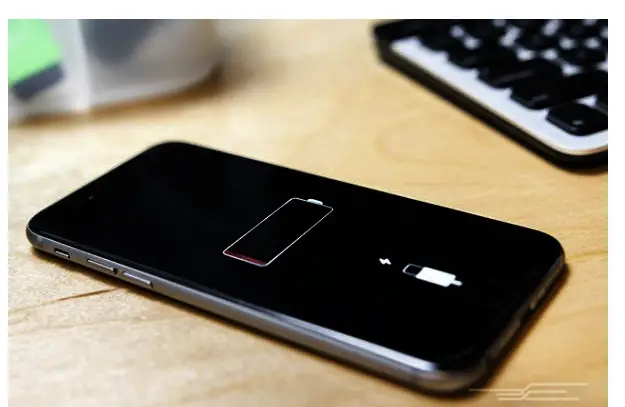
iOS 15 je nejnovější aktualizace od společnosti Apple a od nynějška budou uživatelé s čekající aktualizací aktualizovat svůj iPhone prostřednictvím Air nebo iTunes. Bez ohledu na to, jak moc se vám líbí současný iOS 13 na vašem iPhone, budete chtít upgradovat na iOS 15.
Důvodem je, že nová aktualizace Apple přichází s úžasnými funkcemi, které si nechcete nechat ujít. Jak je to však s výdrží baterie, myslíte si, že nový iOS 13 vybíjí baterii rychleji? Zde je několik tipů, které můžete použít ke zlepšení výdrže baterie vašeho iPhone.
Ačkoli zatím neexistuje žádná široká zpráva, že by nový iOS 14 vybíjel baterii rychleji, neznamená to, že se tak nestane. Takže ještě předtím, než se vám to stane, zde je návod, jak to zastavit a posílit své Výdrž baterie iOS 15.
1. Nechte čas uplynout
Pokud si všimnete, že se výdrž baterie vašeho iPhonu po aktualizaci na iOS 15 vybíjí rychleji, měli byste tomu dát pár dní, než podniknete nějakou akci. Po jakékoli aktualizaci na iPhone nebo jakémkoli zařízení stráví váš iPhone nějaký čas správným nastavením systému na pozadí.
Začne to indexováním souborů za účelem analýzy fotografií a to vše ovlivní výdrž baterie. Normálně se výdrž baterie dokonce zlepší poté, co iOS 14 vyřeší aktualizace systému. Takže musíte být trpěliví. Všimněte si také, že beta verze iOS jsou stále ve fázi testování a mohly by ovlivnit výdrž baterie vašeho iPhone špatně než standardní iOS 13.
2. Vypněte Optimalizované nabíjení baterie
Dobrá zpráva, iOS 15 přichází s novou funkcí, která by mohla z dlouhodobého hlediska prodloužit celkovou životnost vaší baterie. Tato funkce se nazývá Optimalizované nabíjení baterie a funguje tak, že udržuje baterii na optimální úrovni nabití přes noc, což je v pohodě. Bohužel můžete zaznamenat problém s optimalizovaným nabíjením baterie v beta verzi iOS 15. Na starším iPhonu může dokonce způsobit přehřívání a rychlé vybíjení baterie.
Pokud tedy používáte beta verzi iOS 15 a máte slabou výdrž baterie, měli byste ji zkusit vypnout, abyste zjistili, zda to pomůže. K nastavení se dostanete přechodem na Nastavení > Baterie > Zdraví baterie a klepnutím na přepínač vedle Optimalizované nabíjení baterie.
Protože je nyní k dispozici iOS 15, můžete to později zkusit znovu.
3. Zapněte tmavý režim
Tmavý režim je další vzrušující funkcí na iOS 15. Přidá celosystémový tmavý režim, který vybarví mobilní operační systém Apple do stylových tmavších odstínů. Toto není jen funkce, která zkrášlí váš displej iOS, může také šetřit výdrž baterie.
Pamatujte, že OLED panely zobrazují černé pixely jinak než LCD obrazovky. Chcete-li tedy zobrazit černý pixel, OLED displej tento pixel jednoduše vypne. Tmavé pozadí nebo tmavý motiv se spoustou černých pixelů nakonec umožní, aby váš iPhone spotřeboval méně energie. Tuto možnost můžete povolit přechodem na Nastavení > Display & Jas.
4. Držte svůj iPhone lícem dolů
Slyšeli jste o „režimu lícem dolů“ pro iOS? Je to užitečná funkce, která také šetří výdrž baterie. Tato funkce není tak populární, protože ji Apple ještě neinzeroval, ale když ji používáte, může pomoci maximalizovat výdrž baterie vašeho iPhone.
Normálně, když položíte svůj iPhone lícem dolů, automaticky přestane zapínat displej, když se objeví upozornění. Ti, kteří dostávají mnoho upozornění za hodinu, by jim to mohlo ušetřit vybíjení baterie na iOS 15. Měli byste si to vyzkoušet sami a uvidíme, jestli je nějaký rozdíl.
5. Znovu zkontrolujte a aktualizujte své aplikace
Sám jsem si všiml, že aplikace Facebook vybíjí baterii rychleji, než si dokážete představit. Kromě Facebooku může vaši baterii ovlivnit také YouTube a další streamovací aplikace ve vašem zařízení. Chcete-li zjistit, která aplikace vybíjí baterii, přejděte na Nastavení > Baterie.
Zobrazí se seznam aplikací, které vybíjejí baterii. Udržování každé aplikace aktuální může také šetřit baterii. Měli byste tedy sledovat záložky Aktualizace obchodu a aktualizovat aplikaci, jakmile bude k dispozici.
6. Povolit Wi-Fi Assist
Věděli jste také, že používání WiFi spotřebovává méně energie než používání mobilních dat? To je důvod, proč se obvykle doporučuje, abychom procházeli internet, když jsme v místní zabezpečené síti Wi-Fi. WiFi však může za určitých okolností také vybíjet baterii.
Naštěstí iOS přichází s funkcí tzv Asistent Wi-Fi to kompenzuje nahrazením signálu Wi-Fi mobilními daty. K tomu se dostanete tak, že přejdete na Nastavení > Buněčný > Asistent Wi-Fi. Díky tomu je i WiFi mimo dosah, váš iPhone bude stále poskytovat stabilní výkon, aniž byste se museli znovu připojovat. Pamatujte, že pokud často používáte špatnou Wi-Fi síť, dojde k vyčerpání vašeho datového tarifu.
7. Zkontrolujte nastavení aplikace
Mnozí z vás již vědí, že aplikace běžící na pozadí má velký vliv na výdrž baterie. Některé aplikace v iPhonu spoléhají na to, aby zůstaly aktuální na pozadí a místní službě.
Další funkce umožňuje aplikaci aktualizovat jejich časové osy, i když nejsou otevřené. Tato dvě nastavení mohou vybíjet naši baterii. Proto doporučujeme projít nastavení a deaktivovat tyto funkce pro většinu vašich aplikací.
8. Zkontrolujte svůj displej
Jakýkoli iPhone s vypnutým displejem spotřebuje méně energie než iPhone se zapnutým displejem. Na vašem iPhone jsou také některá nastavení, která by také mohla vybíjet baterii rychleji, než by měla. Jeden z nich se jmenuje Auto-Lock zatímco druhý je Jas displeje.
Jas displeje ovlivní vaši baterii. Udržením přiměřeného jasu displeje tedy ušetříte výdrž baterie. Chcete-li se k tomu dostat, přejděte na Nastavení > Display & Jas > Auto-Lock a najdete také další důležitou funkci pro úsporu baterie. Snažte se udržet jas iPhonu co nejnižší, aby se displej iPhonu automaticky vypnul, když jej nepoužíváte.
9. Zapněte režim nízké spotřeby
Pokud iOS stále vybíjí baterii, měli byste ručně povolit režim nízké spotřeby. Povolením této funkce zakážete aktualizaci aplikací na pozadí, automatické stahování, načítání pošty a další procesy na pozadí. I když to nemusí být vždy pohodlné, funguje to a pomáhá snižovat spotřebu energie na vašem iPhone.
Můžete to zkusit a uvidíte, jak to půjde. Režim nízké spotřeby se automaticky spustí, když baterie dosáhne 20 %. Stále ji však můžete na svém iPhone povolit ručně tak, že přejdete do Ovládacího centra a stisknete ikonu baterie.
10. Vyměňte baterii
Pokud je váš iPhone starší, pak je starší i baterie a to ji zhorší. To je norma a vaše jediná sázka je získat swap. Pamatujte, že když se vaše baterie degraduje, nebudete mít z odšťavňovače dostatečný výkon, jinými slovy, má tendenci se vybíjet rychleji než obvykle.
Nejjednodušší způsob, jak to opravit, je nainstalovat novou baterii. Jakmile vyměníte baterii, zaznamenáte obrovské zlepšení životnosti baterie. Doporučujeme vám vyměnit baterii u Apple Genius baru nebo u autorizovaného poskytovatele služeb. Jiné opravy mohou způsobit nebezpečnou baterii vašeho zařízení. Můžete nastavit termín zde pro výměnu baterie.
Zabalený:
Pokud je váš iPhone stále nový a po dodržení všech výše uvedených tipů váš iOS 14 stále vybíjí baterii rychleji, nemáte zde jiné možnosti, než váš iPhone obnovit. Můžete to udělat pomocí iTunes nebo Finder na macOS Catalina a zkontrolujte, zda došlo k nějakému zlepšení.
Doufáme, že vám tento článek pomůže a podařilo se vám opravit baterii. Je pole s komentáři, které nám pomáhá vědět, co pomáhá, a nezapomeňte to sdílet.







Napsat komentář